Aktualisierung: Evernote ist jetzt nicht mehr für die Apple Watch verfügbar. Bitte lesen Sie unseren Beitrag der sechs besten Notiz-Apps für die Apple Watch, um eine großartige Evernote-Alternative zu finden.
Die Notizen-App ist eine der nützlichsten Produktivitäts-Apps für iPhone- und iPad-Nutzer. Aber diese App verleiht Apple Watch ihre Exzellenz nicht. Und deshalb müssen sich Uhrenbenutzer auf Evernote verlassen, das der Notes-App einen guten Lauf für ihr Geld gibt. Auch wenn Sie Evernote auf Ihre Uhr heruntergeladen haben, müssen Sie gründlich wissen, wie man es auf der Apple Watch verwendet.
Sie können entweder Ihre Stimme oder Ihren Finger verwenden, um Notizen in Evernote zu erstellen. Das Kritzeln von Texten auf dem kleinen Display der Apple Watch kann für Nutzer mit Stummelfingern eine Herausforderung sein. Für solche Benutzer ist ein Sprachbefehl eine hilfreichere Möglichkeit, Evernote auf der Apple Watch zu verwenden.
Verwendung von Evernote auf der Apple Watch
Schnellnavigation:
- So erstellen Sie Text- und Sprachnotizen in Evernote auf der Apple Watch
- Sprachnotiz erstellen
- Textnotiz erstellen
- So richten Sie eine Erinnerung in Evernote Notes für Apple Watch ein
Zum Nachdenken:
- Auf Ihrem iOS-Gerät muss iOS 10 oder höher ausgeführt werden
- Laden Sie die neueste Version von Evernote herunter
- Melde dich auf deinem iPhone beim Evernote-Konto an
- Schalten Sie Bluetooth ein und halten Sie Ihre Apple Watch mit Ihrem iPhone gekoppelt
- Die aktuelle Version von Evernote unterstützt keine geschäftlichen Notizen und Notizbücher
- Sprachunterstützung: Englisch, Französisch, Deutsch, Italienisch, Japanisch, Polnisch, Russisch, Spanisch, Schwedisch, Katalanisch, Tschechisch, Dänisch, Finnisch, Kroatisch, Indonesisch, Koreanisch, Malaiisch, Niederländisch, Brasilianisches Portugiesisch, Portugiesisch, Rumänisch, Thailändisch, Türkisch, Vietnamesisch, Vereinfacht Chinesisch, traditionelles Chinesisch
Laden Sie zunächst die Evernote-App auf Ihre Apple Watch herunter.
Schritt 1. Öffnen Sie die Watch-App auf Ihrem iPhone. und tippen Sie dann auf Suchsymbol aus dem unteren Menü.
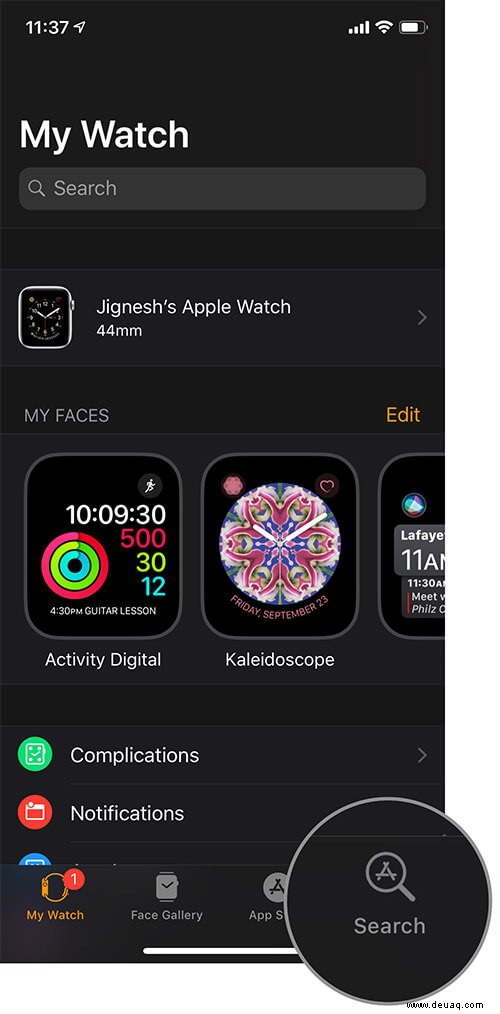
Schritt #2. Suchen Sie nach Evernote und herunterladen.
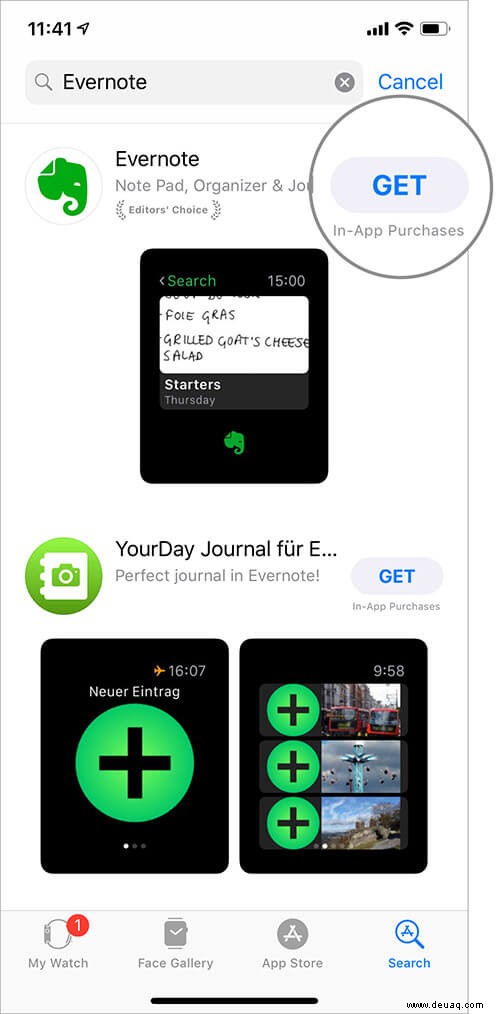
Schritt #3. Tippen Sie als Nächstes auf das Symbol Meine Uhr aus demselben unteren Menü. → Tippen Sie auf INSTALLIEREN Schaltfläche neben Evernote.
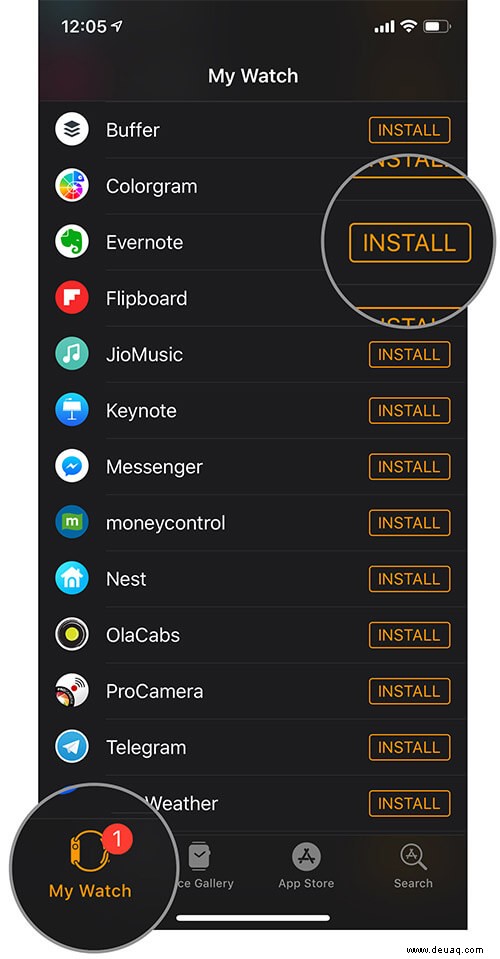
Die App wird auf Ihrer Apple Watch installiert.
So erstellen Sie Text- und Sprachnotizen in Evernote von der Apple Watch
Sprachnotiz erstellen
Schritt 1. Tippen Sie auf Ihrer Apple Watch auf Digital Crown , um alle Apps aufzurufen, und tippen Sie dann auf Evernote.
Schritt #2. Tippen Sie nun auf das grüne Pluszeichen (+) Symbol.
Dadurch wird der Aufnahmemodus auf Ihrer Apple Watch aktiviert.
Schritt #3. Sprechen Sie zuerst den Titel aus Ihrer Notiz und tippen Sie anschließend auf Fertig Schaltfläche.
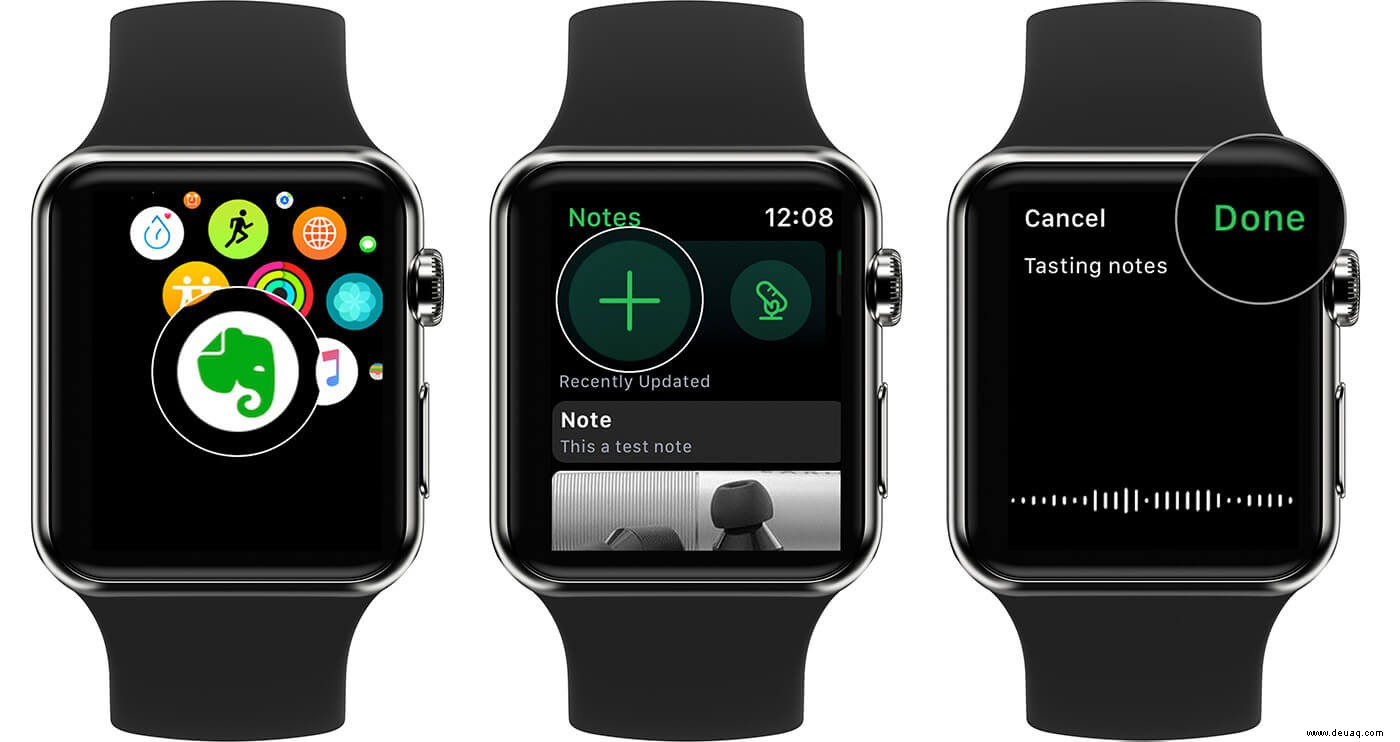
Schritt #4. Tippen Sie anschließend auf die zweite Zeile und Sie können Inhalte diktieren um die soeben erstellte Notiz zu speichern und tippen Sie anschließend auf Fertig.
Schritt #5. Tippen Sie abschließend auf die Schaltfläche Speichern um die Notiz zu speichern.
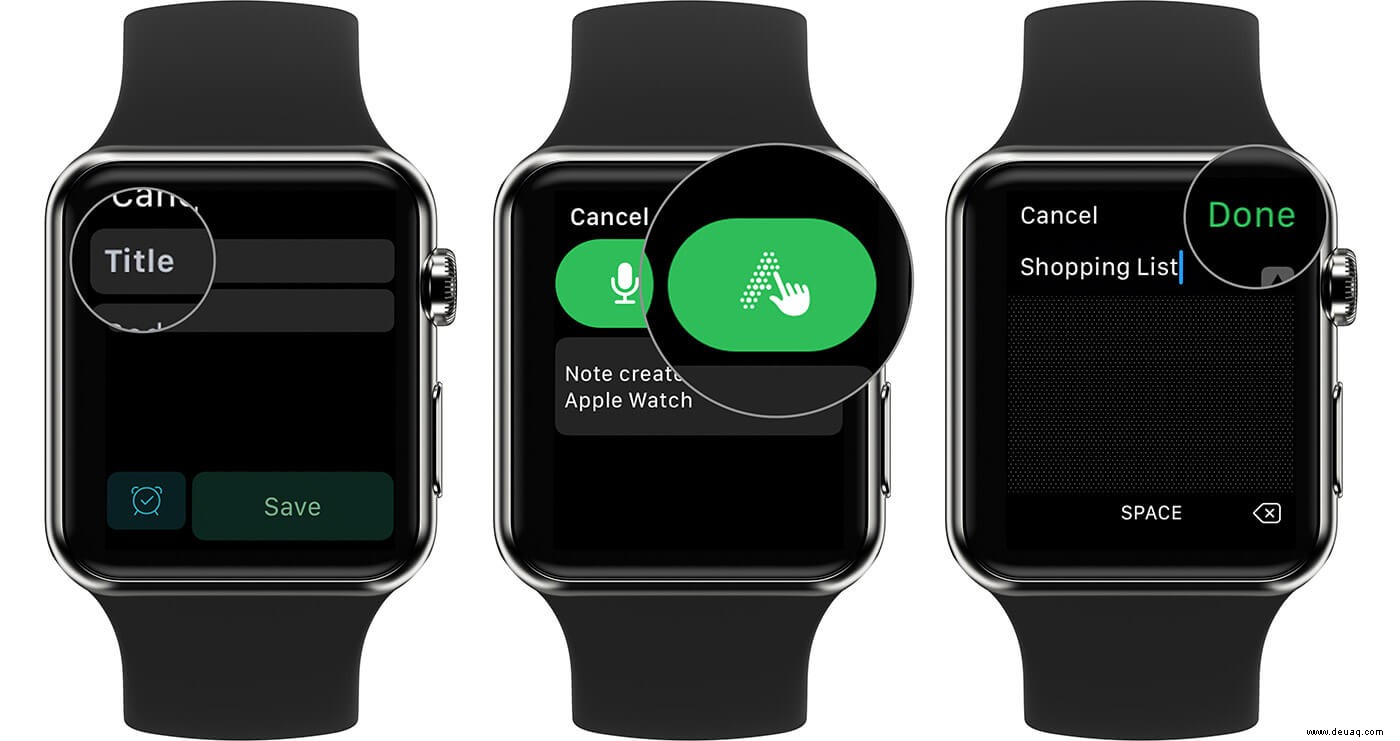
Textnotiz erstellen
Das Erstellen von Textnotizen auf Ihrer Smartwatch ist eine entmutigende Aufgabe, da Sie jeden Buchstaben auf dem kleinen Bildschirm Ihrer Apple Watch kritzeln müssen. Wenn Sie sich jedoch bei Ihrer Aussprache nicht sicher sind oder einen Frosch im Hals haben, können Sie diese Methode verwenden, um Evernote für die Apple Watch zu verwenden.
Schritt 1. Starten Sie Evernote auf Ihrer Apple Watch → Tippen Sie auf das grüne Pluszeichen (+) Symbol.
Schritt #2. Wenn die App Ihnen den Aufnahmemodus anzeigt, tippen Sie auf Abbrechen Schaltfläche in der oberen linken Ecke.
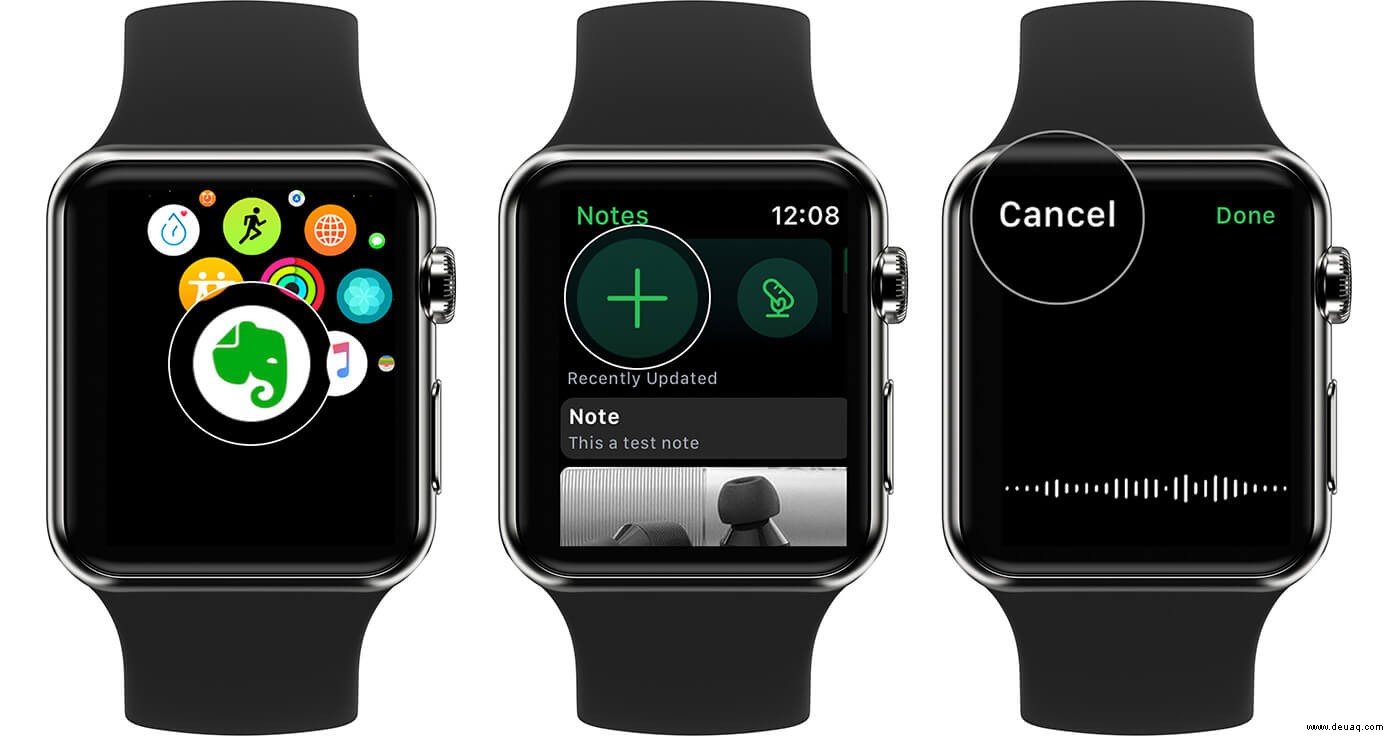
Sie können jetzt zwei Optionen auf dem Bildschirm Ihrer Uhr sehen:Titel und Text.
Schritt #3. Tippen Sie auf Titel.
Auf dem Bildschirm Ihrer Uhr werden zwei Symbole angezeigt:Mikrofon und Scribble.
Schritt #4. Tippen Sie auf das Scribble-Symbol (gepunktetes A und eine Faust mit einem prominent sichtbaren Zeigefinger). Jetzt den Titel kritzeln der Notiz, die Sie erstellen möchten.
Schritt #5. Tippen Sie nach Eingabe des Titels auf Fertig Schaltfläche.
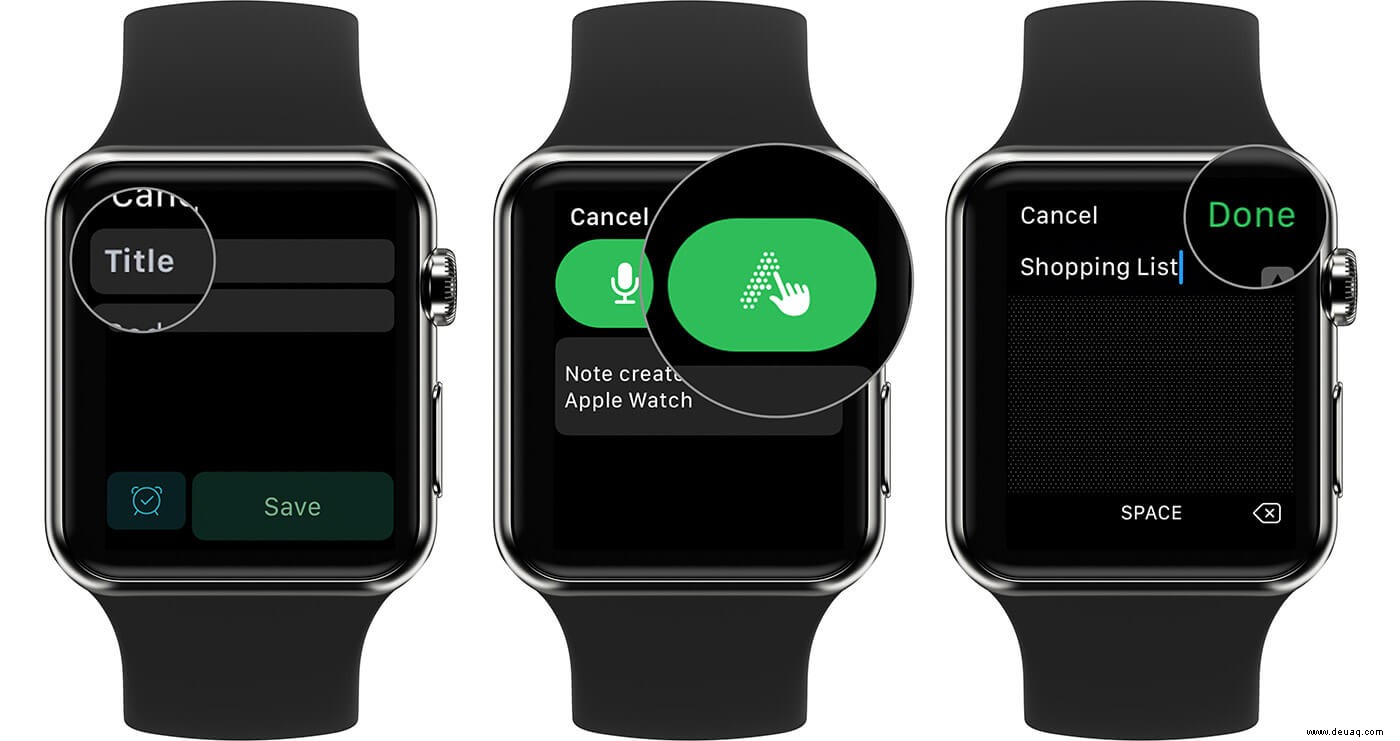
Schritt #6. Um Körper zu schaffen , müssen Sie das Mikrofon verwenden und den Text diktieren
Tippen Sie nach dem Diktieren des Textes auf Speichern Schaltfläche, um eine Notiz zu erstellen.
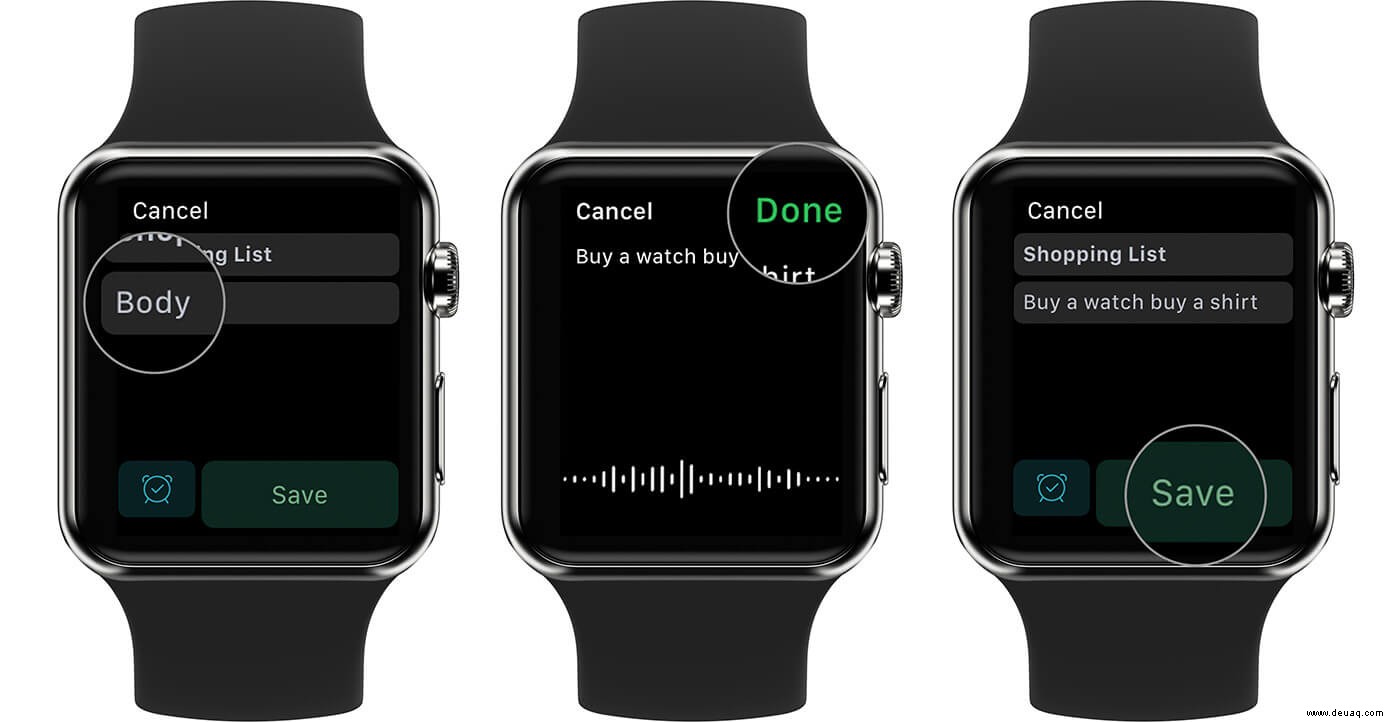
Einer der Nachteile von Notizen in Evernote ist, dass die App es dir nicht erlaubt, die von dir erstellten Notizen zu löschen.
So legen Sie eine Erinnerung für Evernote-Notizen für die Apple Watch fest
Schritt 1. Öffne Evernote auf Ihrer Apple Watch → Tippen Sie auf das grüne Pluszeichen (+) Symbol.
Schritt #2. Wenn Ihre Uhr den Aufnahmemodus anzeigt, sprechen Sie den Titel einer Erinnerung, die Sie einstellen möchten → Tippen Sie auf Fertig.

Schritt #3. Tippen Sie anschließend auf das Erinnerungssymbol (Schauen Sie auf die Uhr vor dem Speichern-Button).
Zuvor können Sie Ihrer Erinnerung eine Beschreibung hinzufügen. Zu diesem Zweck können Sie auf die Zeile unter dem Titel der Erinnerung tippen. Sie werden aufgefordert, die Erinnerungsbeschreibung aufzuzeichnen.
Schritt #4. Wenn Sie auf das Erinnerungssymbol tippen , zeigt Ihnen die App einige Optionen:Heute Abend, Morgen, Nächste Woche, Nächsten Monat und Andere.
Schritt #5. Tippen Sie abschließend auf die Schaltfläche Speichern um eine Erinnerung zu erstellen.
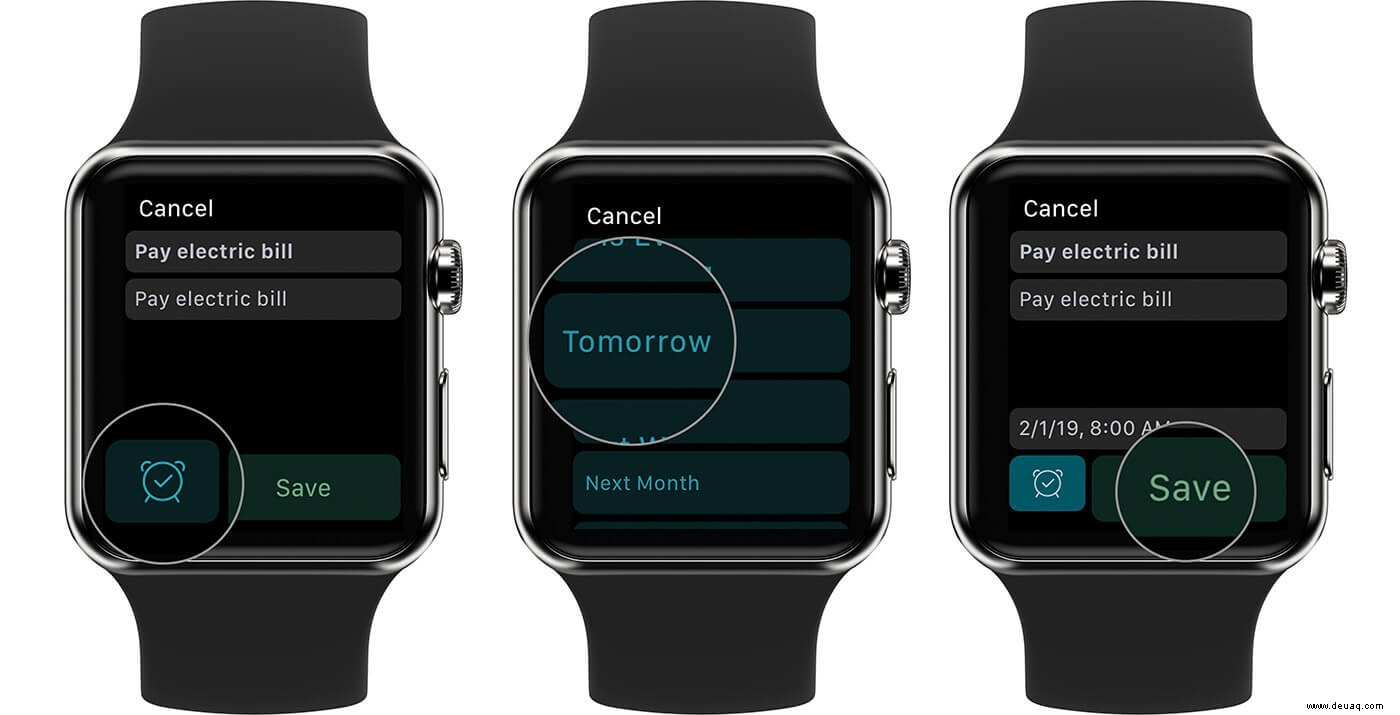
Wenn Sie Andere auswählen , gibt Ihnen die App Minuten, Stunden, Tage und Monate an, nach denen die Erinnerung ausgelöst wird. Das ist schwierig, seien Sie also vorsichtig, wenn Sie eine Erinnerung einrichten. Ihr Fehler kann Ihre Pläne für den Tag, die Woche oder den Monat zunichte machen.
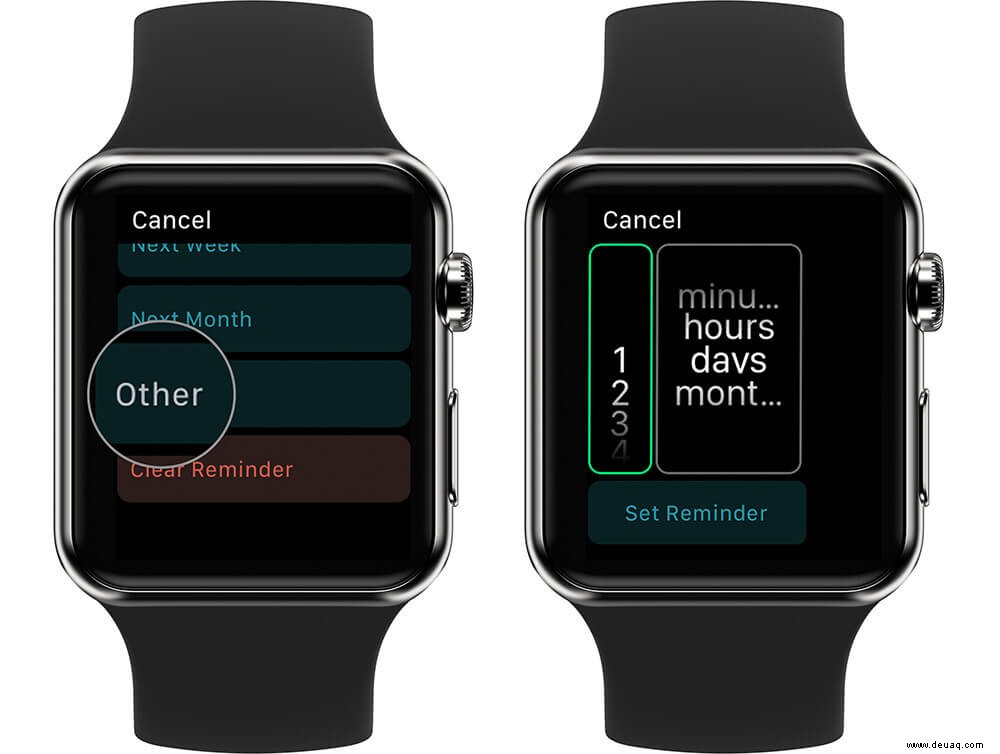
Wenn Evernote Ihnen eine Benachrichtigung auf Ihrer Uhr sendet, können Sie dort handeln. Die App bietet Ihnen drei Optionen:Als erledigt markieren, Zurückstellen und Anzeigen.
Sie können Ihre Erinnerungen und Notizen auf dem Startbildschirm der Evernote-App überprüfen. Darüber hinaus können Sie diese Erinnerungen und Notizen auch in der Evernote-App für das iPhone abrufen.
Das sind alles Freunde!
Zusammenfassend…
Die Verwendung von Evernote auf der Apple Watch hat einige Einschränkungen, aber es ist sehr nützlich, wenn Sie mitten in etwas sind. Sie können Ihre Ideen schnell aufschreiben, wenn Ihr iPhone oder iPad gerade nicht zur Hand ist.
Sie können auch gerne verweisen:
- Beste Notizen-Apps für iPad Pro und Apple Pencil im Jahr 2019
- Beste Produktivitäts-Apps für die Apple Watch
- Apple Watch Apps:Ein Blick auf die optimale Spezialität
- Beste Evernote-Alternativen für iPhone und iPad
Wie möchten Sie Evernote für die Apple Watch verwenden? Teilen Sie uns Ihr Feedback im Kommentarbereich unten mit.